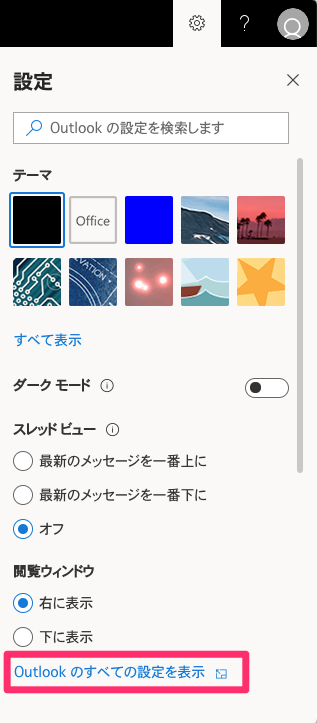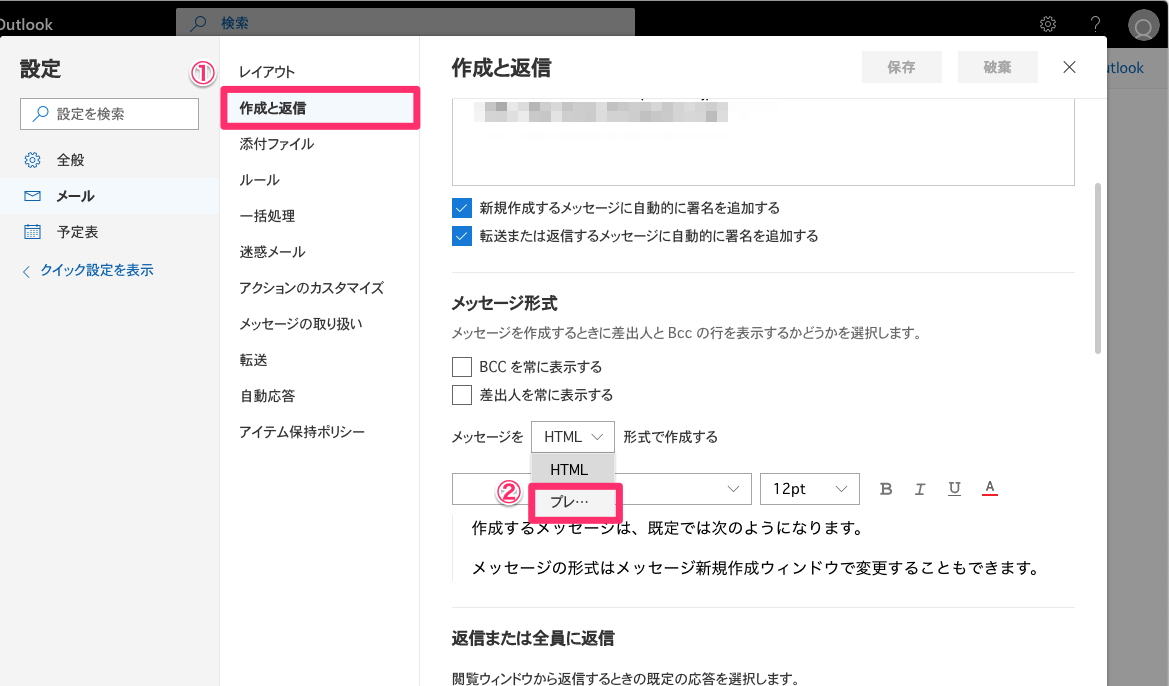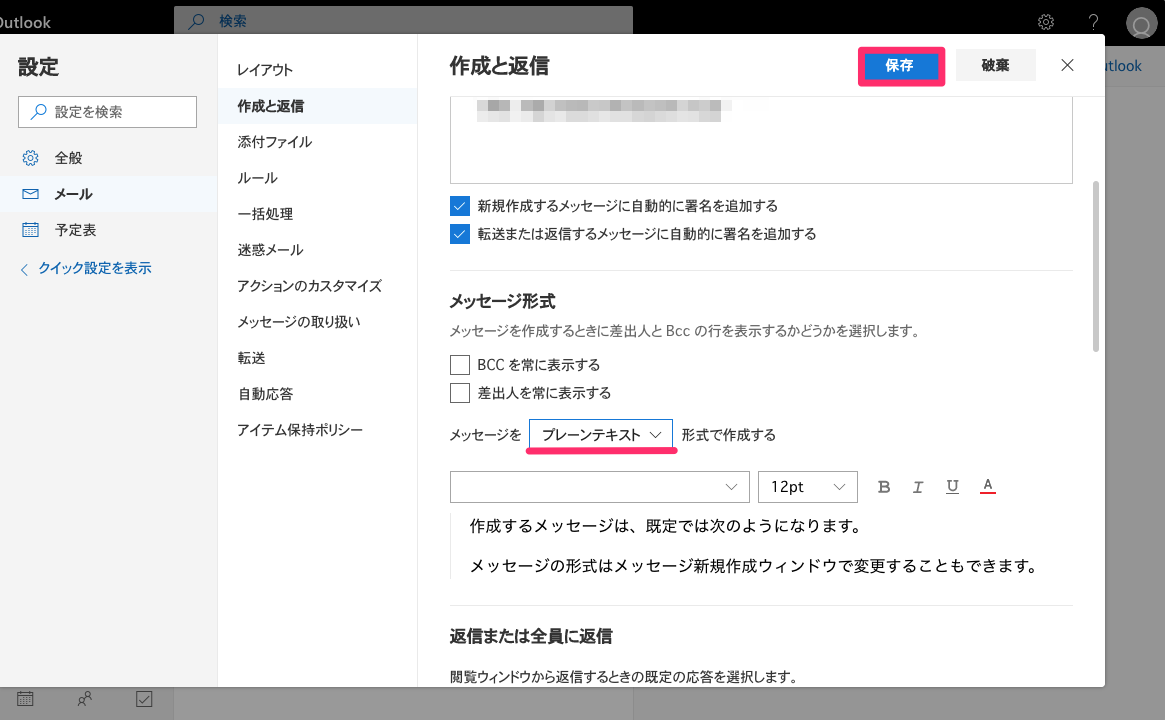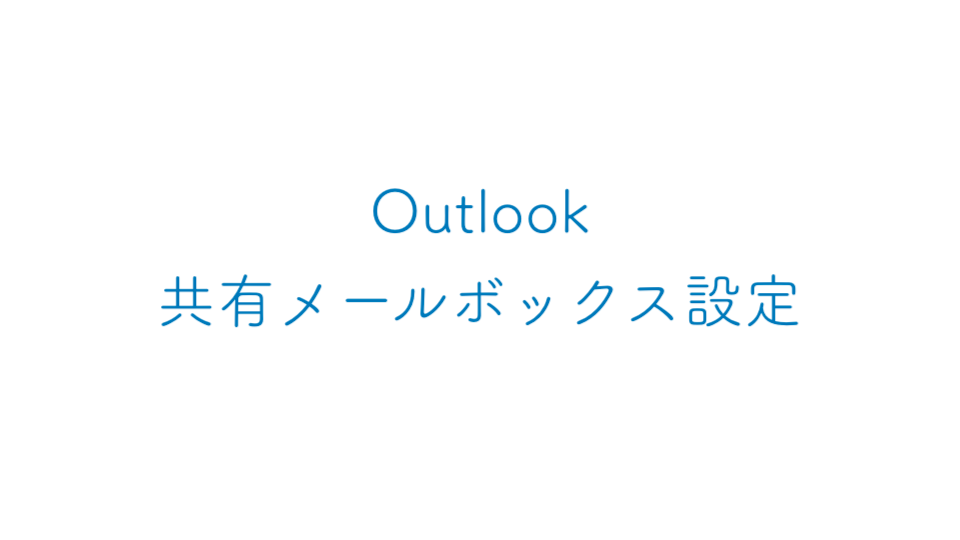こんにちは、かずけんです
Office365のOutlookにてメールを送信するときにいつもHTML形式からテキスト形式に変更していました
毎回同じことをやっていて、時間を無駄にしていました
ところが、今日、ふと設定をみたらメール形式の設定がありました
早速、設定をしてみたところ、メールのメッセージの形式が「HTML形式」から「テキスト形式」になりました
もう変更する必要がなくなり、楽になりました
そこで、この記事ではOffice365のOutlookのメール形式の設定方法についてまとめました
初期設定は「HTML形式」となっていますので、「HTML形式」のままで問題ない方はこの記事は参考にならないかと思います
「テキスト形式」にしたい方はぜひ参考にしてみてください
Office365のOutlookのメール形式をテキストにする方法
右上の「設定」ボタンをクリックします
MEMO
この記事の操作は、新しいOutlookで行っています
旧バージョンの場合、画面が異なる場合があります
表示されたメニューの下にある「Outlookのすべての設定を表示」リンクをクリックします
表示された設定を以下の順で選択します
- 「作成と返信」メニューをクリック(①)
- メッセージをの右にあるプルダウンから「プレ・・・」を選択(②)
設定を変更すると、右上の「保存」ボタンがクリックできるようになるので、クリックして、変更を保存します
以上でメッセージの形式の設定が「プレーンテキスト」になりました
まとめ
この記事ではOffice365のOutlookにて、メール形式の設定方法についてご紹介しました
メール形式の設定にお悩みの方は、参考にしてみてください
お読みいただき、ありがとうございましたっ!